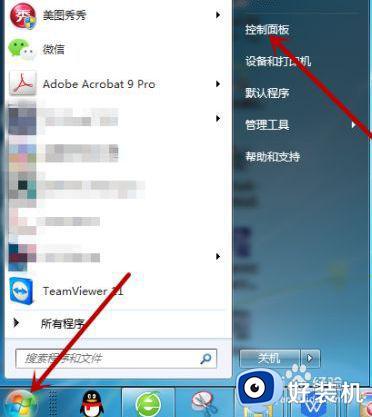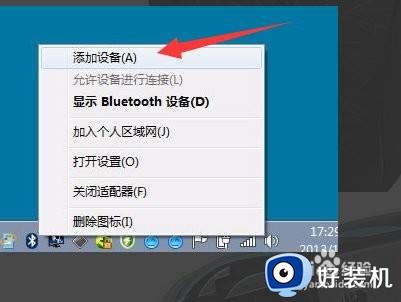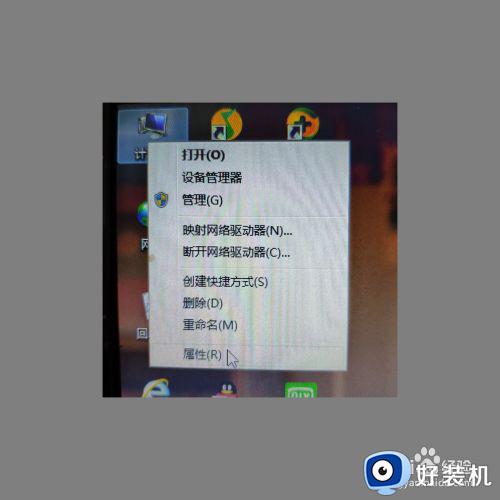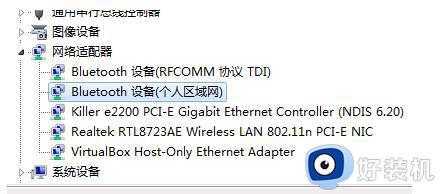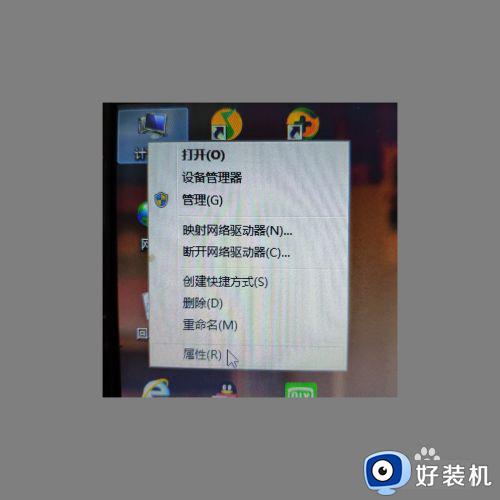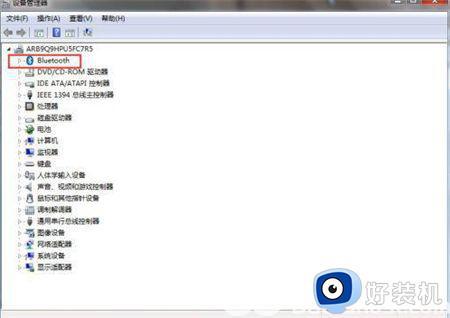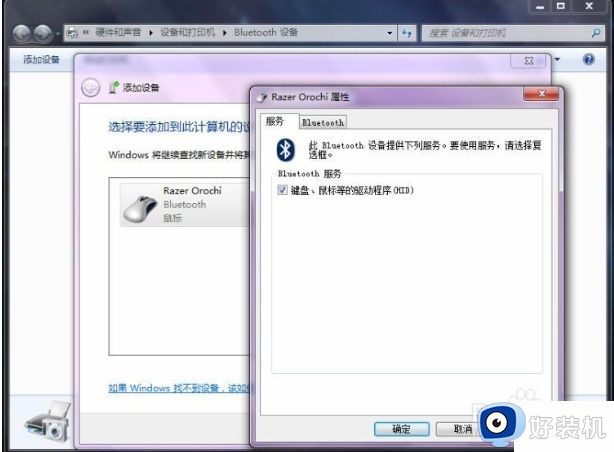win7笔记本连接蓝牙鼠标搜索不到设备如何处理
时间:2022-07-22 09:36:06作者:xinxin
虽然大部分win7笔记本中都自带有触摸板功能,能够帮助用户进行日常的操作,可是有些用户也会选择进行连接鼠标设备,然而在给win7电脑连接蓝牙鼠标的时候却遇到了搜索不到设备的情况,对此应该怎么处理呢?下面小编就来教大家win7笔记本连接蓝牙鼠标搜索不到设备处理方法。
推荐下载:win7 64位专业版
具体方法:
1、在电脑左下角点击【开始】图标,然后点击打开【控制面板】。
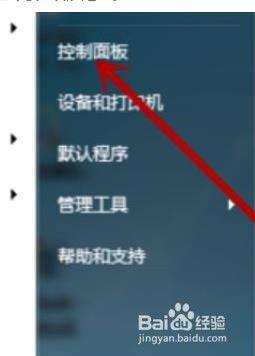
2、在控制面板里点击【系统和安全】。
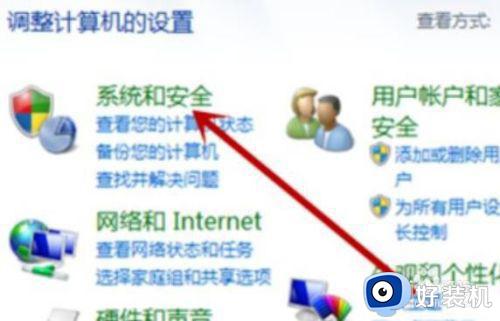
3、然后我们在系统和安全设置中点击打开【管理工具】。
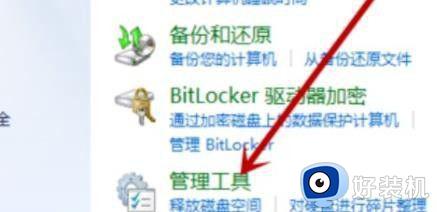
4、鼠标双击打开管理工具中的【服务】工具。
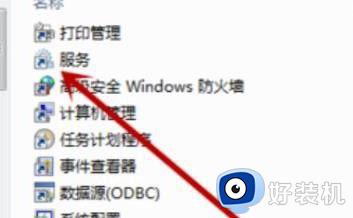
5、在服务中找到【Bit Locker Drive Encryption Service】,这个是蓝牙,如果状态里没有显示启动就点击这个服务。
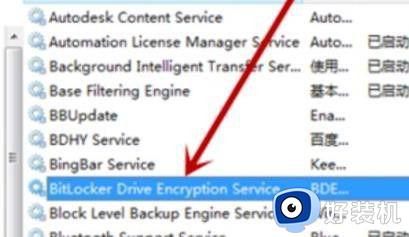
6、最后点击启动,点击应用确定即可。
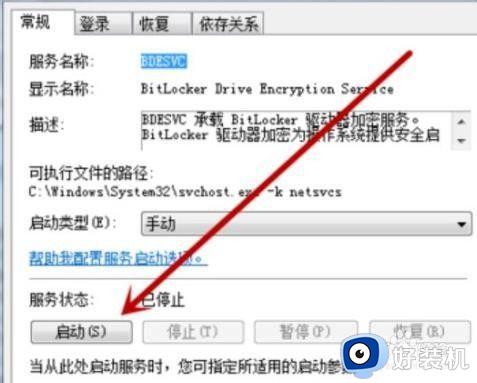
上述就是关于win7笔记本连接蓝牙鼠标搜索不到设备处理方法了,碰到同样情况的朋友们赶紧参照小编的方法来处理吧,希望能够对大家有所帮助。